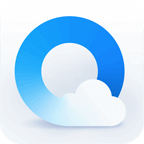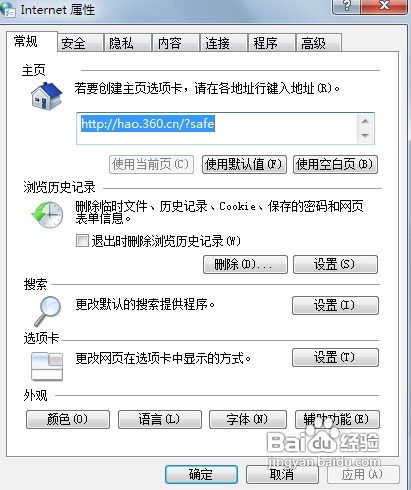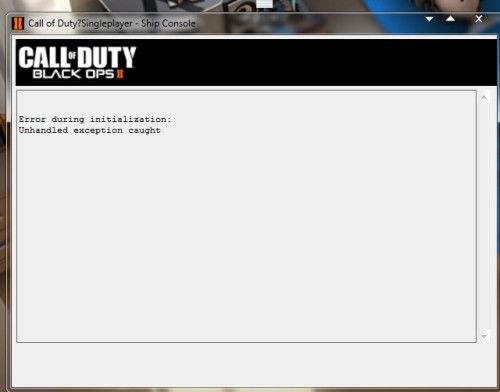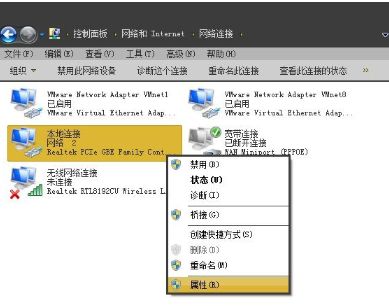轻松搞定!能上QQ却打不开网页的烦恼,这里有解!
当我们遇到能上QQ但无法打开网页的问题时,这无疑会给我们的网络使用带来诸多不便。这种情况可能由多种原因引起,包括但不限于网络设置问题、浏览器问题、DNS问题或系统服务异常等。接下来,我将详细解析这一问题,并提供多种解决方案,帮助大家迅速恢复正常的网络浏览功能。

首先,我们要明确的是,能上QQ但打不开网页,通常意味着我们的网络连接并未完全中断,而是存在某种特定的访问障碍。QQ这类即时通讯软件通常使用特定的端口和协议进行数据传输,而这些端口和协议可能并未受到当前网络问题的影响。相比之下,网页浏览则依赖于HTTP或HTTPS协议,以及一系列复杂的DNS解析过程,这些环节中的任何一个出现问题,都可能导致网页无法打开。

一、检查网络连接
在处理此类问题时,我们首先需要确保电脑的网络连接是正常的。这可以通过以下几种方式进行检查:

1. 查看网络连接状态:在Windows系统中,可以通过任务栏右下角的网络图标查看当前的网络连接状态。如果显示已连接,那么可以进一步尝试其他检查步骤。
2. ping命令测试:在命令提示符(cmd)中输入“ping www.baidu.com”(或其他任意知名网站的域名),查看是否能够收到回应。如果收到回应,说明网络连接基本正常,问题可能出在DNS解析或浏览器上。
3. 检查网络线路:如果可能的话,检查网线是否插好,路由器或调制解调器是否正常工作。对于无线网络连接,可以尝试重新连接或重启无线设备。
二、重启网络设备和电脑
有时候,简单的重启操作就能解决很多问题。可以尝试以下步骤:
1. 重启路由器或调制解调器:关闭路由器或调制解调器的电源,等待几秒钟后再重新打开。这有助于清除可能的网络缓存或故障。
2. 重启电脑:关闭电脑,等待几秒钟后再重新启动。这有助于恢复系统的正常状态。
三、检查DNS设置
DNS(域名系统)负责将域名解析为IP地址,这是访问网页的关键步骤。如果DNS设置出现问题,即使网络连接正常,也无法打开网页。
1. 查看DNS服务器地址:在命令提示符中输入“ipconfig /all”,查看当前使用的DNS服务器地址。如果使用的是默认的ISP(互联网服务提供商)DNS服务器,可以尝试更改为公共DNS服务器,如Google的8.8.8.8和8.8.4.4,或Cloudflare的1.1.1.1。
2. 清空DNS缓存:在命令提示符中输入“ipconfig /flushdns”,清空DNS解析缓存。这有助于解决因DNS缓存问题导致的网页无法打开。
四、检查浏览器设置
浏览器是访问网页的直接工具,其设置或插件可能影响网页的正常访问。
1. 重置浏览器设置:将浏览器恢复到默认设置,通常可以解决由浏览器设置不当引起的问题。在浏览器的设置或高级选项中,可以找到恢复默认设置的选项。
2. 禁用或卸载插件:某些浏览器插件可能与网页的正常访问冲突。可以尝试禁用或卸载最近安装的插件,查看问题是否解决。
3. 清理浏览器缓存:浏览器缓存中可能包含损坏的文件或数据,导致网页无法正常加载。在浏览器的设置或工具选项中,可以找到清理缓存的选项。
五、检查防火墙和安全软件设置
防火墙和安全软件可能阻止浏览器访问某些网站或端口。
1. 检查防火墙设置:确保防火墙允许浏览器访问网络。在Windows防火墙设置中,可以查看和修改应用程序的网络访问权限。
2. 暂时禁用安全软件:尝试暂时禁用安全软件(如杀毒软件、防火墙等),查看问题是否解决。如果问题解决,则可能是安全软件的设置问题或冲突。
六、检查网络代理和VPN设置
如果使用了网络代理或VPN服务,可能会影响网页的正常访问。
1. 检查代理设置:在浏览器的设置中,查看是否启用了代理服务器。如果启用了代理服务器,可以尝试禁用它,查看问题是否解决。
2. 检查VPN连接:如果使用了VPN服务,可以尝试断开VPN连接,查看问题是否解决。有时候,VPN服务可能不稳定或配置不当,导致网页无法打开。
七、检查系统服务
某些系统服务的异常可能导致网络连接问题。
1. 检查网络服务状态:在Windows服务管理器中,查看与网络相关的服务(如DHCP客户端、DNS客户端、网络位置感知等)是否正在运行。如果服务未运行,可以尝试启动它。
2. 重置网络设置:在Windows设置中,可以找到重置网络设置的选项。这将重置网络适配器、VPN、防火墙等网络组件的设置,有助于解决因网络设置不当引起的问题。
八、联系ISP
如果以上步骤都无法解决问题,可能是ISP的网络故障或配置问题。此时,可以联系ISP的客服支持,报告问题并寻求帮助。
- 上一篇: 手机上轻松查询银行卡余额的实用技巧
- 下一篇: WOW成就速通:[2]单刷天灾巨人地下城与团队挑战
-
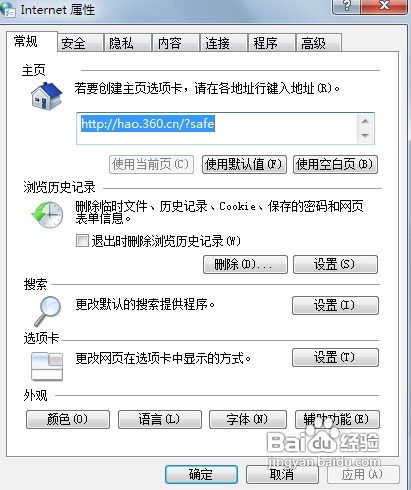 轻松解决:能上QQ却打不开网页的烦恼!资讯攻略11-05
轻松解决:能上QQ却打不开网页的烦恼!资讯攻略11-05 -
 解决QQ能上但网页打不开的烦恼,轻松几步教你搞定!资讯攻略11-19
解决QQ能上但网页打不开的烦恼,轻松几步教你搞定!资讯攻略11-19 -
 QQ能上但网页打不开怎么办?资讯攻略11-11
QQ能上但网页打不开怎么办?资讯攻略11-11 -
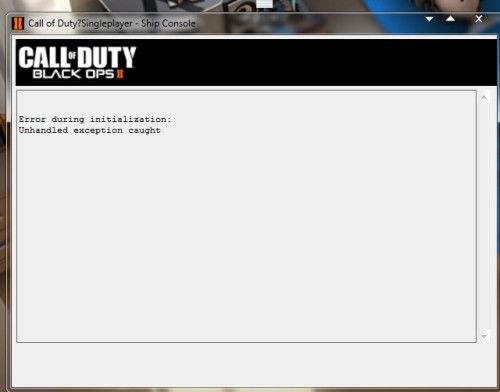 《"使命召唤9"安装完毕却遭遇启动难题?别急,这里有解!》资讯攻略12-05
《"使命召唤9"安装完毕却遭遇启动难题?别急,这里有解!》资讯攻略12-05 -
 揭秘:QQ网页无法打开的背后原因!资讯攻略04-21
揭秘:QQ网页无法打开的背后原因!资讯攻略04-21 -
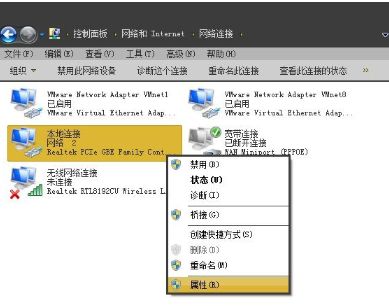 二级网页无法打开的解决方法资讯攻略10-28
二级网页无法打开的解决方法资讯攻略10-28